Cách chỉnh vị trí watermark cho ảnh trên One UI 6.0 cực đơn giản chỉ với vài bước
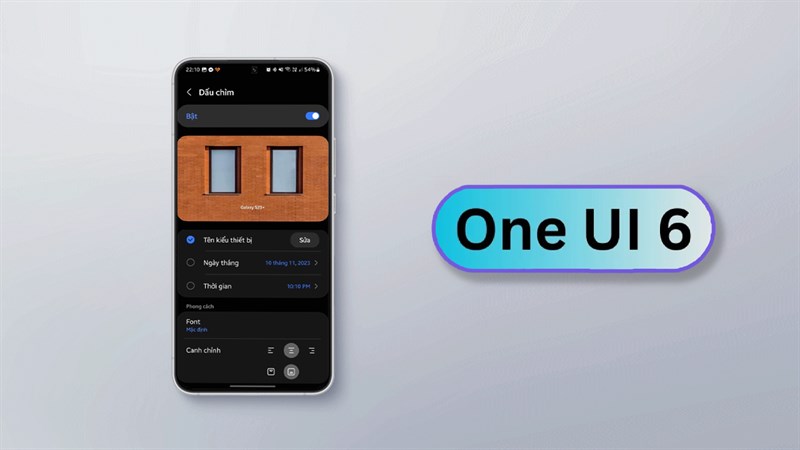
Để bức ảnh của bạn mang dấu ấn cá nhân hơn thì trong quá trình chụp, chỉnh sửa bạn có thể sử dụng thêm các watermark trên điện thoại. Nâng cấp hơn so với phiên bản One UI 5, giờ đây khi nâng cấp điện thoại lên One UI 6 thì bạn đã có thể điều chỉnh được vị trí của watermark thay vì chỉ cố định một vị trí. Cùng mình xem cách chỉnh vị trí watermark cho ảnh trên One UI 6 qua bài viết này nhé.
Cách chỉnh vị trí watermark cho ảnh trên One UI 6.0
Bước 1: Tương tự với phiên bản One UI 5 trước, để điều chỉnh được watermark cho bức ảnh của bạn thì hãy mở ngay ứng dụng camera trên điện thoại của mình lên. Ngay sau đó hãy nhín lên góc trên bên trái màn hình sẽ có một biểu tượng cài đặt, ấn vào đó bạn nhé. Tại giao diện cài đặt của camera, hãy chú ý và nhìn xuống bên dưới và tìm rồi chọn cho mình vào mục Dấu chìm.
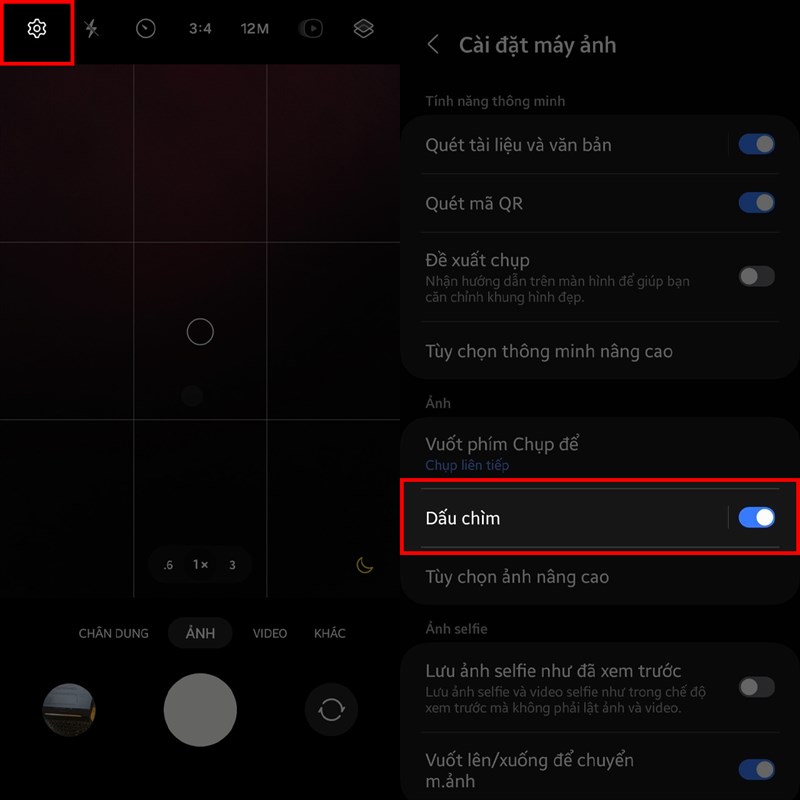
Bước 2: Mở công tắc đầu tiên lên để có thể kích hoạt tính năng này. Để điều chỉnh được vị trí của watermark thì bạn có thể kéo xuống bên dưới, tại mục Canh chỉnh sẽ có các lựa chọn cho bạn. Sẽ có 6 tùy chọn mà bạn có thể đặt watermark cho ảnh của mình, bằng cách chọn vị trí của watermark ở bên trái, giữa hay bên phải ở các tùy chọn căn chỉnh bên trên và điều chỉnh cho nó ở trên hay ở dưới bức ảnh bằng 2 tùy chọn căn chỉnh bên dưới. Cuối cùng, bạn cũng có thể tùy chọn thêm cho dấu chìm của mình bằng các mục còn lại.
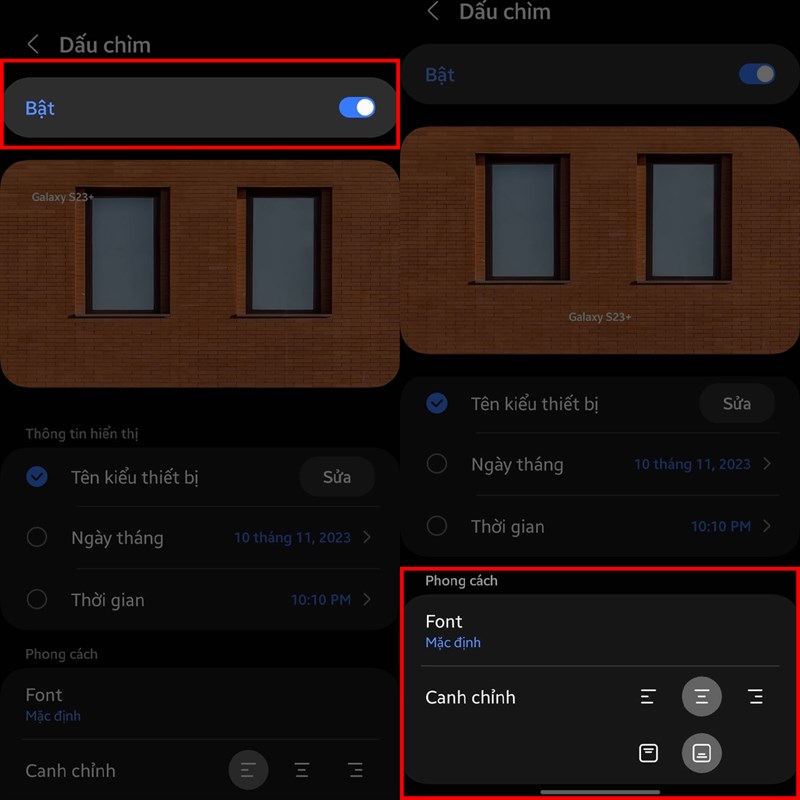
Chúc các bạn thực hiện thành công có được những bức ảnh mà mình mong muốn và cũng như không lo bị copy ảnh nha. Nếu bạn có bất kỳ câu hỏi nào hay thắc mắc nào trong quá trình sử dụng hãy nói cho mình biết qua phần bình luân. Ngoài ra, nếu bạn thấy bài viết này có ích, xin hãy chia sẻ với mọi người. Cảm ơn bạn đã quan tâm.
Bạn có muốn sớm trải nghiệm những phiên bản phần mềm mới nhất của Samsung không? Nếu vậy, bạn không nên bỏ lỡ những dòng điện thoại cao cấp của hãng này. Hãy nhấn vào nút màu cam bên dưới để xem thêm một số mẫu điện thoại Samsung cao cấp tại Thế Giới Di Động nhé.
MUA ĐIỆN THOẠI SAMSUNG CAO CẤP TẠI THẾ GIỚI DI ĐỘNG
Xem thêm:
- Đánh giá One UI 6.0 trên Galaxy S23+: Nhiều thay đổi thú vị
- Cách cập nhật One UI 6.0 cho Samsung nhiều tính năng hay, lên ngay nhé

















































































ĐĂNG NHẬP
Hãy đăng nhập để comment, theo dõi các hồ sơ cá nhân và sử dụng dịch vụ nâng cao khác trên trang Tin Công Nghệ của
Thế Giới Di Động
Tất cả thông tin người dùng được bảo mật theo quy định của pháp luật Việt Nam. Khi bạn đăng nhập, bạn đồng ý với Các điều khoản sử dụng và Thoả thuận về cung cấp và sử dụng Mạng Xã Hội.